Mẹo và thủ thuật về cách chuyển đổi tệp WebM thành FLV cho Windows / Mac / Trực tuyến
Bạn gặp sự cố khi phát video dưới phần mở rộng tệp của WebM? Có thể bạn hiện đang tìm kiếm giải pháp tốt nhất thông qua chuyển đổi tệp thành định dạng có thể phát được trên thiết bị của mình. Nếu đúng như vậy, bạn thật may mắn vì bài viết này sẽ thảo luận về hai trong số những trình chuyển đổi WebM tốt nhất mà bạn có thể sử dụng trực tuyến hoặc ngoại tuyến. Hãy nhảy vào Công cụ chuyển đổi WebM sang FLV miễn phí bạn có thể sử dụng trên máy tính để bàn của mình và tìm hiểu cách chuyển đổi WebM thực hành.
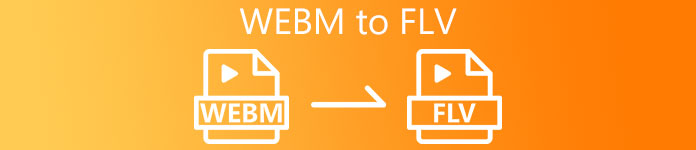
Phần 1. Top-Notch WebM to FLV Converter trên Windows & Mac
Đầu tiên trong danh sách là công cụ chuyển đổi WebM sang FLV tuyệt vời mà bạn có thể tải xuống trên máy tính để bàn để hỗ trợ sự cố của mình. FVC Video Converter Ultimate là lựa chọn chuyển đổi tốt nhất để đạt được tỷ lệ thành công 100% khi chuyển đổi của bạn. Nó được sử dụng một cách rõ ràng để chuyển đổi định dạng video và âm thanh của bạn thành một định dạng tương thích với hơn 200 định dạng mà bạn lựa chọn. Nó thậm chí còn được tinh chỉnh hơn, vì nó cung cấp một chuyển đổi đơn giản với quá trình chuyển đổi tốc độ siêu cao mà không làm thay đổi chất lượng của nó. Bộ chuyển đổi này đưa chuyển đổi lên cấp độ tiếp theo, bạn muốn trải nghiệm nó? Trong trường hợp đó, hãy cùng tìm hiểu cách sử dụng công cụ này theo các bước chi tiết bên dưới.
Các bước về Cách chuyển đổi tệp WebM sang định dạng FLV với FVC Video Converter Ultimate:
Bước 1. Nhấp vào nút tải xuống được trình bày bên dưới và làm theo lời nhắc cài đặt.
Tải xuống miễn phíDành cho Windows 7 trở lênAn toàn tải
Tải xuống miễn phíĐối với MacOS 10.7 trở lênAn toàn tải
Bước 2. Để thêm tệp WebM của bạn, hãy nhấp vào Thêm các tập tin ở góc trên bên trái của giao diện. Sau đó, chọn tệp .webm trên thư mục của bạn và nhấp vào Mở.
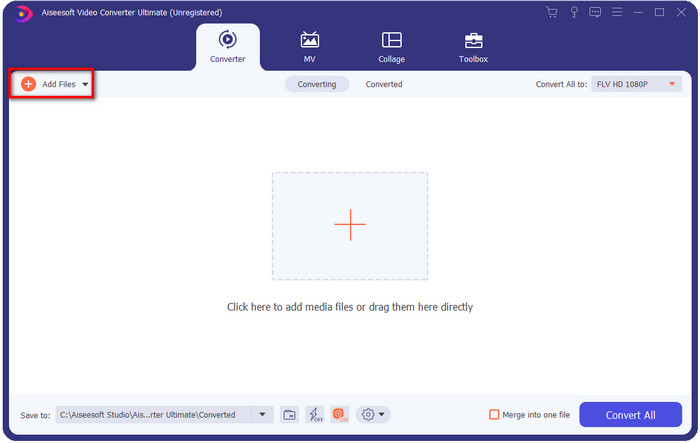
Bạn có thể kéo và thả các tệp trên giao diện nếu bạn muốn thêm nhiều tệp WebM hoặc bất kỳ tệp nào khác để thực hiện chuyển đổi hàng loạt.
Bước 3. Nhấn vào Chuyển đổi tất cả đến tùy chọn ở góc trên bên phải của giao diện và chọn FLV định dạng.
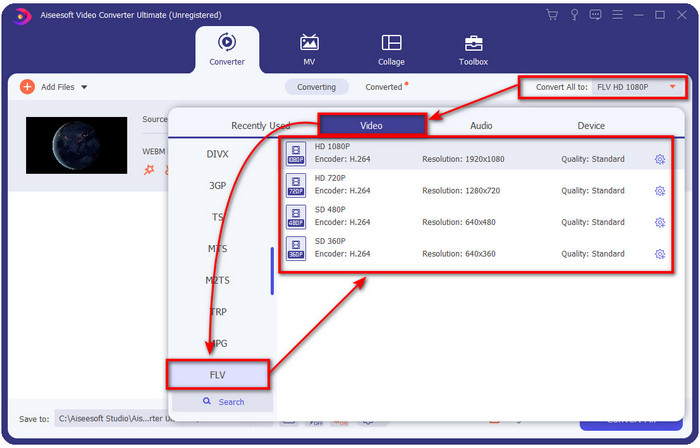
Bước 4. Nhấp chuột Chuyển đổi tất cả để bắt đầu và chuyển đổi WebM sang FLV. Sau quá trình này, một thư mục sẽ hiển thị trên màn hình của bạn với tệp FLV mới được chuyển đổi.
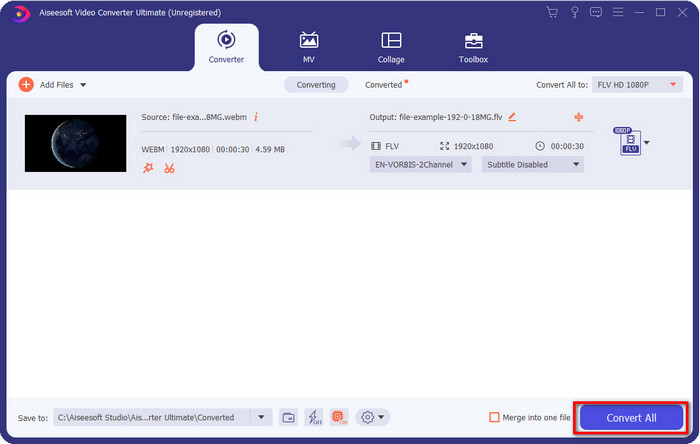
Ưu điểm
- Nó hỗ trợ vô số cấu hình định dạng mà bạn có thể lựa chọn.
- Hỗ trợ Tăng tốc phần cứng & Chuyển đổi nhanh chóng cho các quy trình chuyển đổi nhanh hơn.
- Nó cung cấp nhiều tính năng chỉnh sửa nâng cao như cắt, hợp nhất, cắt xén, thêm hiệu ứng và nhiều tính năng khác.
- Chuyển đổi hàng loạt tệp WebM của bạn.
- Có sẵn trong tất cả các hệ điều hành như Windows và Mac.
Nhược điểm
- Tải xuống nó trên máy tính để bàn của bạn.
- Công cụ chuyển đổi trả phí.
Phần 2. Chuyển đổi WebM sang FLV trực tuyến miễn phí
FVC Free Video Converter Online cung cấp cho bạn một sức mạnh Công cụ chuyển đổi WebM sang FLV trực tuyến. Công cụ chuyển đổi này có sẵn trong tất cả các công cụ tìm kiếm mà bạn lựa chọn. Thay vì tải xuống một trình chuyển đổi trên máy tính để bàn của bạn, tại sao bạn không sử dụng công cụ web này làm công cụ thay thế? Ngoài việc miễn phí, nó cũng không có quảng cáo và phần mềm độc hại. Tuy nhiên, nhiều chức năng không có ở đây mà FVC Video Converter Ultimate có phạm vi định dạng được hỗ trợ đáng kể. Bạn muốn biết cách sử dụng trình chuyển đổi web này? Sau đó làm theo các bước được cung cấp bên dưới.
Các bước về Cách chuyển đổi tệp WebM sang định dạng FLV Trực tuyến bằng FVC Free Video Converter Online:
Bước 1. Ấn vào đây FVC Free Video Converter Online để mở trang web của người chuyển đổi.
Bước 2. Trên trang web của người chuyển đổi, hãy nhấp vào Thêm tệp để chuyển đổi để cài đặt trình khởi chạy của công cụ web. Nhấn vào nó một lần nữa và một thư mục sẽ mở ra, tìm kiếm tệp .webm và nhấp vào Mở.
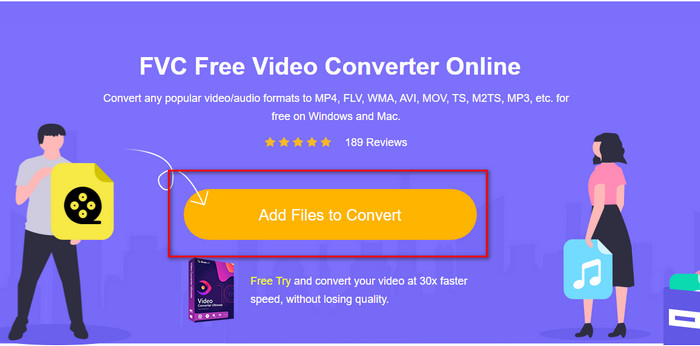
Bước 3. Đặt định dạng thành FLV bằng cách chọn nó trong danh sách thiết lập.
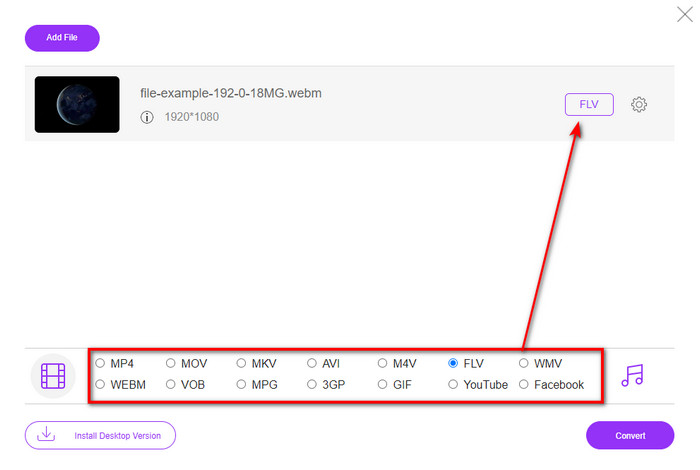
Bước 4. Để chuyển đổi tệp, hãy nhấp vào Đổi.
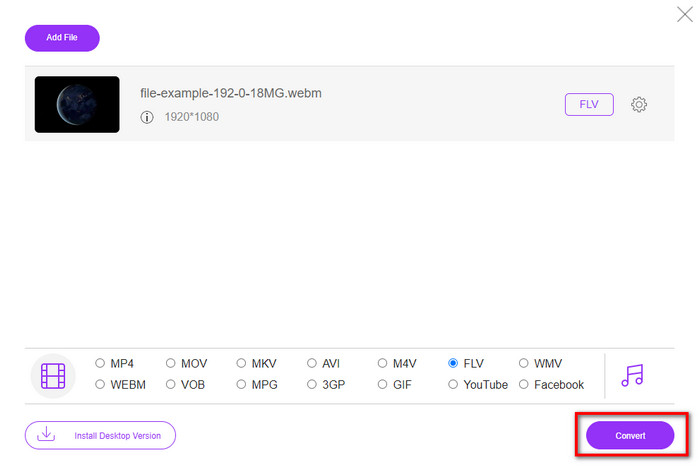
Bước 5. Khi quá trình chuyển đổi hoàn tất, một thư mục sẽ hiển thị trên màn hình của bạn.
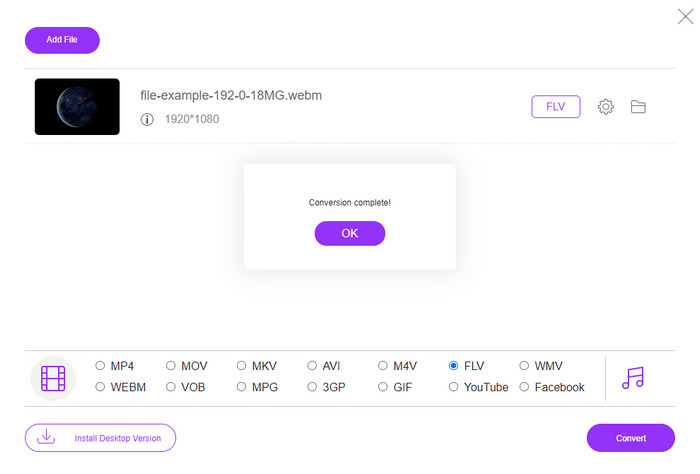
Ưu điểm
- Có sẵn và miễn phí để truy cập trong tất cả các trình duyệt web.
- Không có quảng cáo mới và không có phần mềm độc hại.
- Nó hỗ trợ một định dạng tầm trung.
Nhược điểm
- Kết nối Internet là cần thiết.
- Các tính năng đặc biệt không có sẵn trong công cụ chuyển đổi này.
Phần 3. WebM so với FLV
WebM có thể chơi được trong hầu hết các trình duyệt dưới HTML5. Mục đích của định dạng này là miễn phí bản quyền và có sẵn trong tất cả các trình duyệt web để phát video và âm thanh. Hơn nữa, nó có thể thích ứng với bất kỳ tình huống băng thông nào mà người dùng có. Nó chủ yếu phát video và âm thanh mà không ảnh hưởng đến chất lượng, mặc dù người dùng có kết nối internet khủng khiếp. Một tính năng tuyệt vời khác của định dạng này là sử dụng codec riêng biệt trên các luồng video và âm thanh. Mặc dù định dạng này có thể chứa video chất lượng cao nhưng một số điện thoại thông minh và trình phát đa phương tiện không thể phát loại video định dạng này. Có nhiều lý do khiến bạn không thể phát tệp và một trong số đó là phiên bản hệ điều hành của bạn đã lỗi thời.
Không giống như WebM, mục đích của FLV là cung cấp nội dung video qua internet bằng Adobe Flash Player hoặc Adobe Air. Ngoài ra, định dạng này có thể chứa không chỉ nội dung video mà còn chứa các yếu tố như siêu dữ liệu, tiêu đề ngắn, âm thanh và luồng video. Mặc dù định dạng có các trình cắm, nhưng bạn sẽ không cần nó để phát tệp trên trình phát đa phương tiện hoặc lưu trữ trên điện thoại của mình. Tương tự như với WebM, định dạng này cũng sử dụng codec nén video và âm thanh riêng biệt.
Để làm cho tệp WebM của bạn tương thích, bạn sẽ cần chuyển WebM của mình sang FLV. Mặc dù bạn có thể lưu trữ các tệp WebM trên thiết bị của mình, nhưng vẫn rất lãng phí dung lượng nếu bạn không thể sử dụng. Hơn nữa, việc chuyển tệp WebM của bạn thành định dạng có thể phát được sẽ cho bạn cơ hội xem tệp trên nhiều thiết bị.
Phần 4. Câu hỏi thường gặp về Chuyển đổi WebM sang FLV
VLC có hỗ trợ định dạng WebM không?
VLC là một trong những trình phát đa phương tiện mà bạn có thể tải xuống trên Windows, Mac và thậm chí cả điện thoại thông minh của mình. Nó có thể hỗ trợ phát lại nhiều video và âm thanh, bao gồm các tệp .webm. Nhưng nếu bạn muốn xem các tệp WebM của mình thành một trình phát đa phương tiện tốt hơn, hãy đọc bài viết này để biết thêm về năm phần mềm tốt nhất để chơi các tệp WebM.
Làm thế nào để chuyển đổi WebM sang GIF?
Chuyển đổi tệp WebM của bạn thành GIF động có thể được thực hiện trong vòng một phút. Bạn muốn biết cách chuyển đổi WebM sang GIF? Nếu vậy, hãy nhấp vào đây liên kết để tìm hiểu thêm.
Tôi có thể nén tệp WebM của mình không?
Hoàn toàn Có, bạn có thể làm cho tệp WebM của mình có kích thước nhỏ hơn để gửi nó qua e-mail hoặc tiết kiệm một số dung lượng cho ổ đĩa của bạn. Nếu bạn không có phần mềm mà mình lựa chọn, bạn thật may mắn vì chúng tôi đã chọn ra 2 phần mềm miễn phí Máy nén WebM bạn có thể dùng.
Phần kết luận
Bây giờ chúng ta đã biết cách chuyển đổi các tệp WebM của mình sang định dạng FLV, đã đến lúc chọn trình chuyển đổi bạn nên sử dụng. Mặc dù hai trình chuyển đổi WebM được trình bày ở đây có thể đảm bảo thành công của bạn, nhưng chúng vẫn có các khả năng khác nhau. Ví dụ: giả sử bạn muốn chuyển đổi WebM của mình thông qua trực tuyến mà không có giới hạn và quảng cáo nào cả. Trong trường hợp đó, bạn phải đi với FVC Free Video Converter Online. Nhưng nếu bạn muốn làm nhiều hơn là chuyển đổi tệp, lựa chọn của bạn phải là FVC Video Converter Ultimate. Bạn vẫn còn nghi ngờ về khả năng chuyển đổi cuối cùng? Nếu vậy, bạn phải tải xuống ngay bây giờ trên máy tính để bàn của mình để trải nghiệm toàn bộ chức năng của bộ chuyển đổi.



 Chuyển đổi video Ultimate
Chuyển đổi video Ultimate Trình ghi màn hình
Trình ghi màn hình


